Zaktualizowano maj 2024: Przestań otrzymywać komunikaty o błędach i spowolnij swój system dzięki naszemu narzędziu do optymalizacji. Pobierz teraz na pod tym linkiem
- Pobierz i zainstaluj narzędzie do naprawy tutaj.
- Pozwól mu przeskanować twój komputer.
- Narzędzie będzie wtedy napraw swój komputer.

Podczas próby otwarcia lub edycji pliku Excel w MS Office wielu użytkowników zgłasza błąd „Excel nie może otworzyć pliku, ponieważ format pliku lub rozszerzenie jest nieprawidłowe”.
Pełny komunikat o błędzie jest następujący:
"Excel nie może otworzyć pliku `Nazwa pliku.xlsx`, ponieważ format lub rozszerzenie pliku jest nieprawidłowe. Upewnij się, że plik nie jest uszkodzony, a rozszerzenie pliku jest zgodne z jego formatem.”
Komunikat o błędzie „Format dokumentu i rozszerzenie pliku nie pasują”, gdy użytkownik próbuje otworzyć określone pliki w pakiecie Microsoft Office, w tym w programie Microsoft Excel. Wszystkie wcześniej zapisane dane zostaną usunięte po kliknięciu przycisku „Tak”.
W tym artykule wyjaśnimy najczęstsze przyczyny tego błędu i omówimy kilka skutecznych rozwiązań, aby naprawić błąd .xlsx. Wyjaśnimy Ci również, jak odzyskać dane MS Excel.
Jaka jest przyczyna błędu „Format pliku i rozszerzenie nie pasują” w programie Excel?
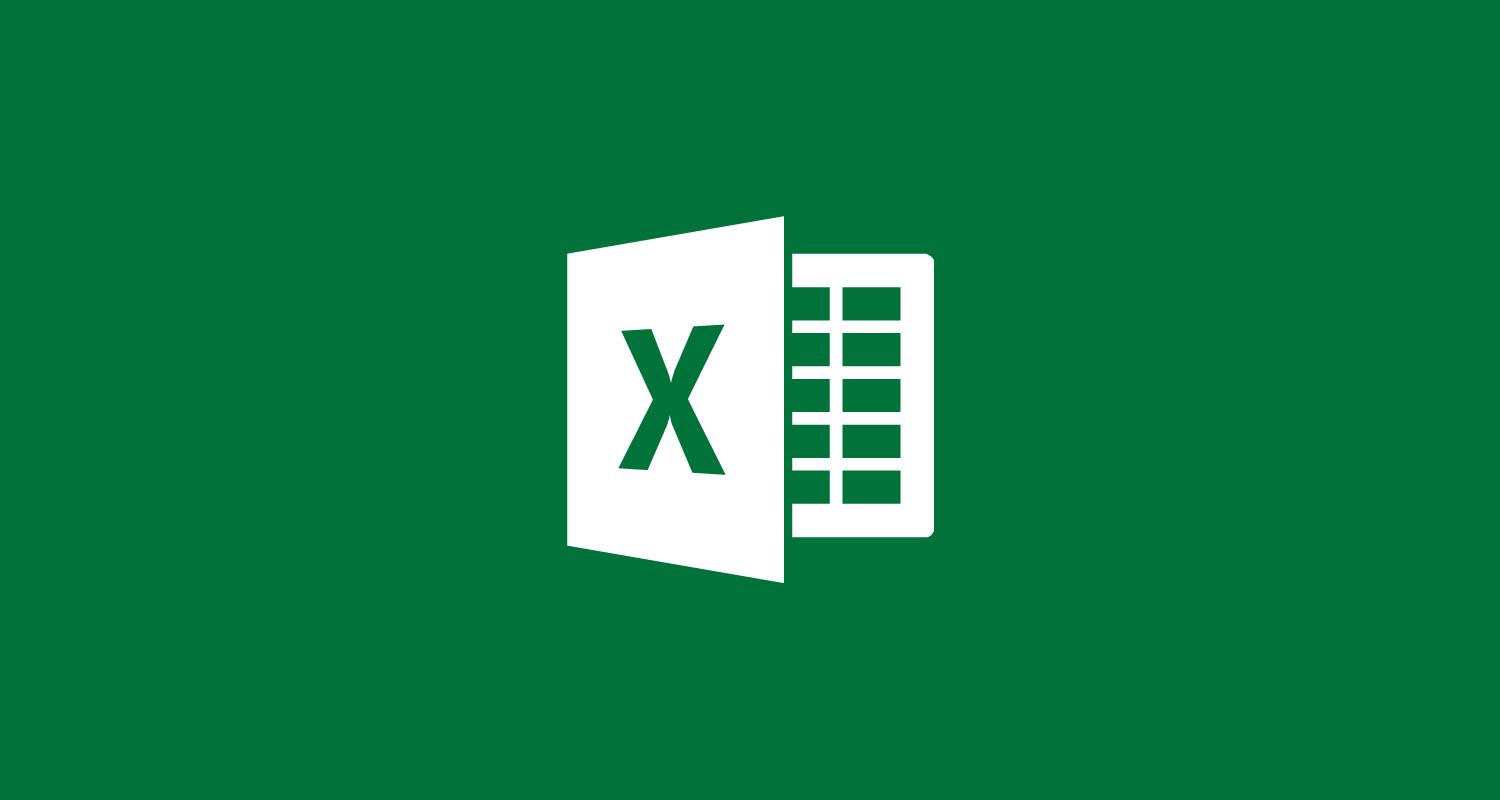
Plik nie jest zgodny z Excelem: Okazuje się, że ten problem może również wystąpić, ponieważ plik, w którym występuje problem, nie jest zgodny z programem Excel. Aby rozwiązać ten problem, możesz użyć innego równoważnego narzędzia innej firmy, takiego jak OpenOffice Calc (część pakietu OpenOffice).
Plik Excel jest zablokowany: Jeśli otrzymałeś plik Excela po pobraniu go z załącznika wiadomości e-mail, prawdopodobnie plik jest zablokowany we właściwościach. Obecnie wielu dostawców poczty e-mail automatycznie je blokuje ze względów bezpieczeństwa. W takim przypadku możesz rozwiązać problem automatycznie, odblokowując plik w menu Właściwości.
Nieprawidłowe rozszerzenie pliku: W większości przypadków ten problem występuje, ponieważ plik programu Excel, który próbujesz otworzyć, ma inne rozszerzenie pliku niż plik, który załączasz. Może to nastąpić automatycznie po konwersji pliku lub ręcznie po interwencji użytkownika. Jeśli ten scenariusz ma zastosowanie, możesz rozwiązać problem, ręcznie zastępując rozszerzenie na właściwe.
Wiadomość nie znika: Jeśli komunikat niepokoi Cię, ale nie chcesz uaktualnić do nowej wersji pakietu Office, co rozwiąże problem, skutecznym sposobem zapewnienia, że błąd się nie powtórzy, jest usunięcie komunikatu ostrzegawczego za pomocą edytora rejestru do utworzenia wartość ExtensionHardening.
Włączone widoki chronione: dostępne jest również nowe ustawienie zabezpieczeń, które uniemożliwia głównej aplikacji Excel otwieranie niektórych plików otrzymanych jako załączniki do wiadomości e-mail. W takim przypadku możesz rozwiązać problem, przechodząc do ustawień programu Excel i wyłączając „Widoki chronione” w menu Centrum zaufania.
Jak naprawić błąd „Format pliku i rozszerzenie nie pasują” w programie Excel?
Aktualizacja z 2024 maja:
Za pomocą tego narzędzia możesz teraz zapobiegać problemom z komputerem, na przykład chroniąc przed utratą plików i złośliwym oprogramowaniem. Dodatkowo jest to świetny sposób na optymalizację komputera pod kątem maksymalnej wydajności. Program z łatwością naprawia typowe błędy, które mogą wystąpić w systemach Windows - nie ma potrzeby wielogodzinnego rozwiązywania problemów, gdy masz idealne rozwiązanie na wyciągnięcie ręki:
- Krok 1: Pobierz narzędzie do naprawy i optymalizacji komputera (Windows 10, 8, 7, XP, Vista - Microsoft Gold Certified).
- Krok 2: kliknij „Rozpocznij skanowanie”, Aby znaleźć problemy z rejestrem Windows, które mogą powodować problemy z komputerem.
- Krok 3: kliknij „Naprawić wszystko”, Aby rozwiązać wszystkie problemy.

Wybierz opcję „Otwórz i napraw”
Plik Excel może być uszkodzony i możesz go przywrócić za pomocą opcji „Otwórz i napraw”.
- Najpierw otwórz okno Excela.
- Wybierz kartę Plik.
- Kliknij przycisk Otwórz, aby otworzyć okno.
- Wybierz plik, w którym wystąpił problem.
- Następnie kliknij strzałkę na przycisku Otwórz.
- Wybierz opcję Otwórz i przywróć.
- Wybierz opcję Przywróć.
- Jeśli opcja Odzyskaj nie rozwiąże problemu, powtórz powyższe kroki i kliknij przycisk Wyodrębnij dane.
- Następnie możesz kliknąć przycisk Konwertuj na wartości, aby wyodrębnić dane z arkusza.
Dezaktywacja chronionego widoku
Dezaktywacja chronionego widoku w programie Excel może również rozwiązać błąd „niezgodny format pliku”.
- W programie Excel kliknij kartę Plik.
- Kliknij Opcje, aby otworzyć okno.
- Kliknij kartę Centrum zaufania po lewej stronie okna.
- Kliknij Ustawienia Centrum zaufania.
- Następnie kliknij Bezpieczny widok w oknie Centrum zaufania.
- W tym miejscu wyczyść wszystkie trzy pola wyboru opcji Włącz bezpieczne przeglądanie.
- W oknie Centrum zaufania kliknij opcję OK.
- Następnie ponownie kliknij OK, aby wyjść z drugiego okna.
Zmiana rozszerzenia pliku
Niektórzy użytkownicy rozwiązali ten problem, ręcznie zmieniając rozszerzenie pliku w różnych standardowych formatach plików Excela, dopóki nie znajdą właściwego formatu.
- Kliknij przycisk Eksplorator plików na pasku zadań systemu Windows 10.
- Na karcie Widok wybierz Rozszerzenia nazw plików.
- Otwórz folder zawierający plik Excel, dla którego wystąpił błąd.
- Kliknij plik prawym przyciskiem myszy i wybierz Zmień nazwę.
- Następnie zmień rozszerzenie na końcu pliku na .xls, .xlsx lub .xlsm.
- Spróbuj otworzyć arkusz kalkulacyjny Excel, używając każdego z tych alternatywnych formatów plików.
Odblokowanie pliku Excel
Niektórzy użytkownicy potwierdzili, że byli w stanie rozwiązać błąd „Format pliku nie pasuje do rozszerzenia” poprzez odblokowanie pliku.
- Aby to zrobić, otwórz Eksplorator plików.
- Otwórz ścieżkę do folderu zawierającego plik Excel, który chcesz naprawić.
- Kliknij prawym przyciskiem myszy plik Excel i wybierz opcję Właściwości.
- W tym oknie wybierz zakładkę Ogólne.
- Kliknij opcję Odblokuj. Ta opcja jest widoczna tylko w przypadku plików z innego źródła, na przykład załącznika do wiadomości e-mail.
- Kliknij przycisk Zastosuj.
- Kliknij Zakończ, aby zamknąć okno.
Porada eksperta: To narzędzie naprawcze skanuje repozytoria i zastępuje uszkodzone lub brakujące pliki, jeśli żadna z tych metod nie zadziałała. Działa dobrze w większości przypadków, gdy problem jest spowodowany uszkodzeniem systemu. To narzędzie zoptymalizuje również Twój system, aby zmaksymalizować wydajność. Można go pobrać przez Kliknięcie tutaj
Często Zadawane Pytania
Jak rozwiązać problem „Format pliku i rozszerzenie nie pasują” w programie Excel?
- Zmień rozszerzenie pliku.
- Wybierz opcję Otwórz i przywróć.
- Odblokuj plik Excel.
- Dezaktywuj chroniony widok.
- Otwórz plik w LibreOffice Calc.
Jak sprawdzić, czy plik jest uszkodzony?
Użyj opcji „Otwórz i napraw” w MS Excel:
- Aby to zrobić, otwórz Excel i przejdź do Plik -> Otwórz.
- Wybierz plik, który chcesz otworzyć, ale nie klikaj go dwukrotnie.
- Przejdź do menu rozwijanego „Otwórz” w oknie dialogowym „Otwórz” i wybierz opcję „Otwórz i przywróć”.
Jak otworzyć plik z niewłaściwym rozszerzeniem?
Jeśli plik ma nieprawidłowe rozszerzenie, może nie otworzyć się we właściwej aplikacji. Popraw rozszerzenie pliku, aby po dwukrotnym kliknięciu otwierał się w wybranej aplikacji. W menu Start przejdź do Ustawienia. Możesz użyć skrótu „Wygraj + I” jako skrótu klawiaturowego, jeśli chcesz.
Jak naprawić niezgodny format i rozszerzenie dokumentu programu Microsoft Office Excel, plik może być uszkodzony lub niebezpieczny?
- Otwórz Microsoft Excel -> Plik -> Opcje.
- Wybierz kartę Centrum zaufania -> Opcje Centrum zaufania.
- Wybierz opcję Widoki chronione, wyłącz opcję Wszystkie warunki dla widoków chronionych i kliknij przycisk OK, aby zapisać zmiany.


